لماذا يصدر جهاز الكمبيوتر الخاص بي أصواتًا مضحكة؟
نشرت: 2022-10-25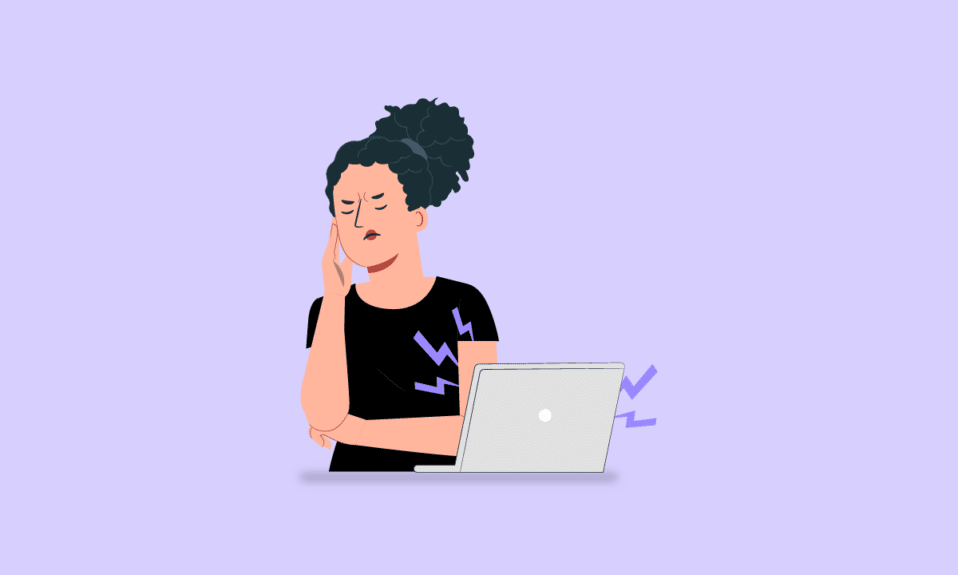
تتمتع أجهزة الكمبيوتر بالعديد من الوظائف في هذا العصر الحديث ، تتضمن إحداها تجربة دفق محسّنة. لهذا ، يجب أن يكون الصوت الموجود على جهاز الكمبيوتر الخاص بك في أفضل حالة ، ولكن قد يكون إصدار الكمبيوتر لأصوات مضحكة مشكلة محبطة. قد تكون المشكلة بسبب بعض التهيئة الخاطئة أو بعض الإعدادات المعدلة. إذا كان لديك سؤال عن سبب قيام جهاز الكمبيوتر الخاص بي بإحداث ضوضاء في ذهنك ، فيمكنك الحصول على حلول لهذه المشكلة في هذه المقالة. اقرأ الطرق المعينة حتى النهاية لمعرفة أفضل حل لإصلاح جهاز الكمبيوتر الخاص بي الذي يسبب مشكلة ضوضاء غريبة.
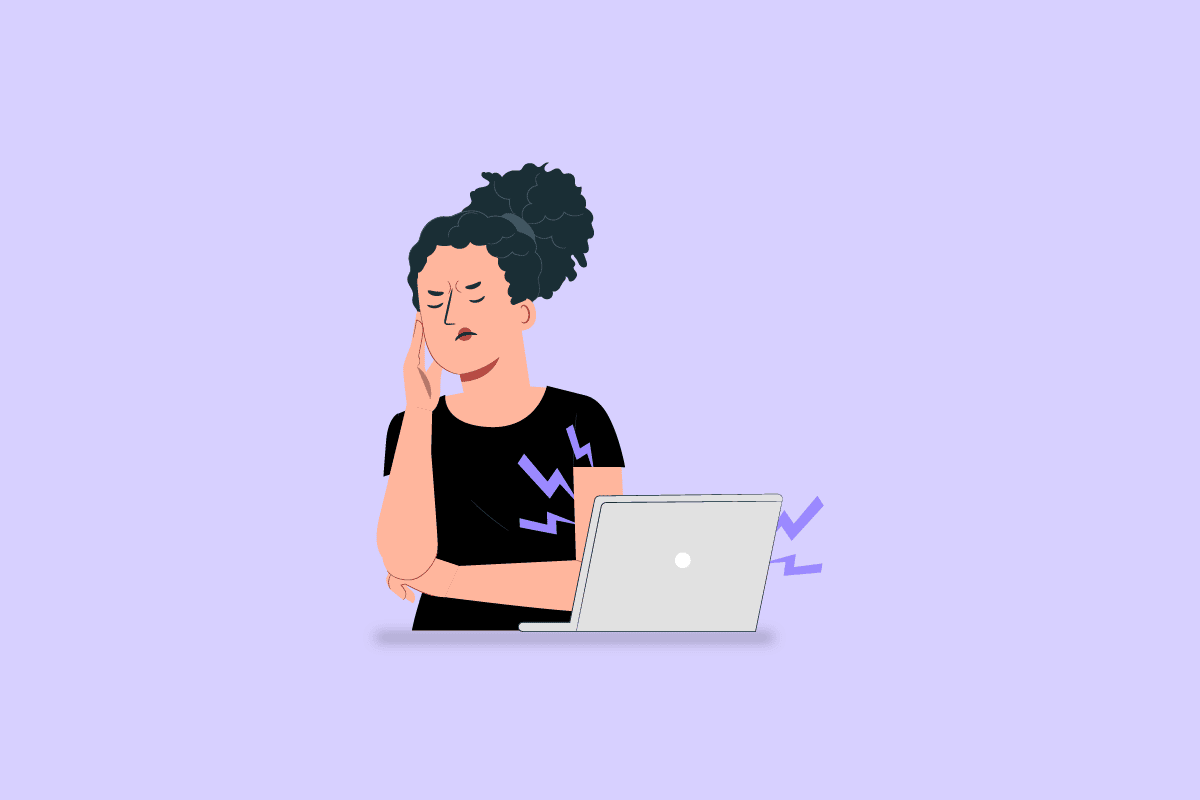
محتويات
- لماذا يصدر جهاز الكمبيوتر الخاص بي أصواتًا مضحكة؟
- كيفية إصلاح جهاز الكمبيوتر الخاص بي يسبب مشكلة ضوضاء غريبة
- الطريقة الأولى: طرق استكشاف الأخطاء وإصلاحها الأساسية
- الطريقة 2: مسح التداخل على جهاز الكمبيوتر
- الطريقة الثالثة: استكشاف مشكلات الأجهزة وإصلاحها
- الطريقة الرابعة: تحديث برنامج تشغيل الصوت أو إعادة تثبيته
- الطريقة الخامسة: تعطيل تحسينات الصوت
- الطريقة السادسة: إعادة تهيئة جهاز الصوت الافتراضي
لماذا يصدر جهاز الكمبيوتر الخاص بي أصواتًا مضحكة؟
يتم سرد الأسباب المحتملة التي قد يتسبب بها الكمبيوتر في إحداث بعض الضوضاء في القسم أدناه.
- مشاكل في الأجهزة - قد يتم وضع مكونات الأجهزة الخارجية بشكل غير صحيح أو قد تتلف بسبب البلى. قد يتلف سطح القرص أو قد يتراكم الغبار في مروحة التبريد. أيضًا ، قد تكون مروحة السماعة محمية بشكل معيب أو قد تهتز المكونات المفكوكة في الكمبيوتر مقابل الإطار.
- مكونات الأجهزة المعيبة - قد تكون مكونات الأجهزة الداخلية مثل رأس محرك الأقراص في جهاز الكمبيوتر معيبة. قد يرتفع صوت أنين الملف ، الذي يهتز بتردد عالٍ مع مرور الكهرباء عبره ، مع وجود أحمال أعلى. في بعض الحالات ، قد تكون بطاقة الرسومات أو مكبر الصوت الموجود على اللوحة ، والذي يستخدم لتوصيل جهازي كمبيوتر ، معيبًا. أيضًا ، إذا كان الميكروفون الداخلي موجودًا بالقرب من مروحة التبريد ، فقد ينبعث الصوت.
- إعادة تعيين عملية قراءة وكتابة محرك الأقراص الثابتة على جهاز الكمبيوتر - إذا كانت عملية القراءة والكتابة تحدث على محرك الأقراص الثابتة ، فقد تواجه هذه المشكلة. يشار إلى ذلك بصوت نقر وهو الغالب على أجهزة الكمبيوتر القديمة.
- البيانات الفاسدة - قد تكون البيانات الموجودة على نظامك ، مثل ملفات النظام ، تالفة وقد تحدث المشكلة.
كيفية إصلاح جهاز الكمبيوتر الخاص بي يسبب مشكلة ضوضاء غريبة
هنا قمنا بإدراج طرق استكشاف الأخطاء وإصلاحها لإصلاح هذه المشكلة في جهاز كمبيوتر يعمل بنظام Windows 10.
الطريقة الأولى: طرق استكشاف الأخطاء وإصلاحها الأساسية
تتمثل الطريقة الأولى لإصلاح مشكلة إصدار ضوضاء مضحكة في الكمبيوتر في تجربة طرق استكشاف الأخطاء وإصلاحها الأساسية الواردة في هذا القسم.
1 أ. تحقق من كبلات التوصيل
الخيار الأول هو التحقق مما إذا كانت كبلات التوصيل موصلة بشكل صحيح وموصلة بالكامل بالمنفذ. في بعض الأحيان ، قد لا ينتقل الصوت عبر مكبر الصوت وقد تنبعث الضوضاء.
- تأكد من توصيل كابل أي مكبر صوت خارجي بالمنفذ بشكل صحيح.
- خيار آخر هو استبدال السماعة وكابلات توصيل الصوت الأخرى ذات التوافق الجيد لإصلاح المشكلة.

1 ب. تغيير موقف الكمبيوتر
قد يتم وضع الكمبيوتر في وضع خاطئ ، وقد تواجه جهاز الكمبيوتر الخاص بي وهو يتسبب في حدوث مشكلة ضوضاء غريبة.
- يمكنك محاولة وضع درج أو شيء صلب مثل قطعة قماش غير شفافة أسفل مكونات أجهزة الكمبيوتر.
- تحقق أيضًا مما إذا كان الكمبيوتر الشخصي على سطح مستو أو حاول وضع الكمبيوتر في مكان بعيد.
- إذا كنت تستخدم جهاز كمبيوتر محمول ، فحاول رفع الكمبيوتر المحمول إلى موضع أعلى واستخدامه.
اقرأ أيضًا: كيفية إصلاح خدمة الصوت لا تعمل بنظام التشغيل Windows 10
1 ج. تحقق من مكونات الأجهزة
الخيار التالي هو التحقق مما إذا كانت مكونات أجهزة الكمبيوتر قد تم إعدادها بشكل صحيح أو إذا كانت هناك بعض الانحرافات عن الإعداد الأولي. يمكنك استخدام الكتيب الذي قدمته الشركة المصنعة والتحقق مما إذا كانت مكونات الأجهزة موضوعة بشكل صحيح لإصلاح مشكلة الضوضاء المضحكة في الكمبيوتر.
- حاول وضع لبنة الطاقة بالقرب من جهاز الكمبيوتر وتحقق من إزالة الضوضاء.
- افحص البراغي المفكوكة في جميع مكونات الكمبيوتر واربطها باستخدام مفك البراغي.
- تحقق أيضًا مما إذا كانت المقاعد المطاطية الموجودة أسفل الكمبيوتر المحمول عملية. إذا كان أي من المكونات ، مثل الحشيات والحلقات ، مفقودًا أو تالفًا ، فاتصل بفني لاستبدالها في المكان.
- في بعض الحالات ، إذا كنت تستخدم أحدث إصدار ، فتحقق مما إذا كانت جميع أنظمة التبريد بالسائل مثبتة بشكل صحيح على جهاز الكمبيوتر.
- تأكد من أن جميع مكونات الكمبيوتر متصلة بإحكام باللوحة الأم والإطار الخارجي في وضع صحيح.
1 د. تعديل إعدادات الكمبيوتر
هناك خيار آخر كإجابة على سؤال لماذا يصدر جهاز الكمبيوتر الخاص بي ضوضاء وهو تغيير إعدادات الكمبيوتر.
- يمكنك محاولة ضبط مستوى الصوت على متوسط قيمة 75 لإصلاح المشكلة. اضغط على مفتاح خفض الصوت وانتظر حتى يتم ضبط مستوى الصوت على قيمة 75.
- خيار آخر هو تغيير إعدادات المروحة في BIOS. استخدم الرابط الموضح هنا لمعرفة طريقة الدخول إلى BIOS على جهاز الكمبيوتر الخاص بك ، وتحديد إعدادات المروحة ، وخفضها إلى قيمة كبيرة.
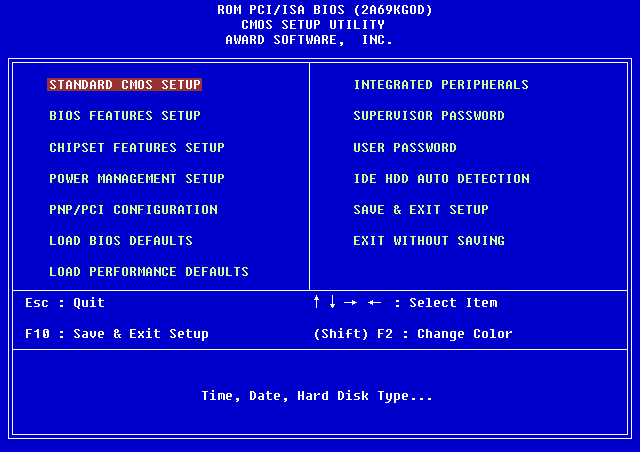
1E. تمكين ميزة Vsync
الخيار التالي لإصلاح مشكلة إصدار ضوضاء مضحكة للكمبيوتر هو تمكين ميزة Vsync على بطاقة الرسومات NVIDIA.
1. اضغط على مفتاحي Windows + D في نفس الوقت لفتح سطح المكتب ، وانقر بزر الماوس الأيمن فوق أي مساحة ، وانقر فوق خيار لوحة تحكم NVIDIA .
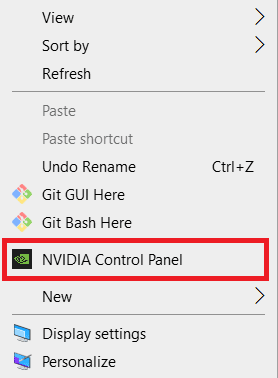
2. انقر فوق خيار إدارة الإعدادات ثلاثية الأبعاد في الجزء الأيمن ، واضبط خيار وضع إدارة الطاقة على تفضيل أقصى أداء .
3. حدد الخيار " تشغيل " في ميزة " المزامنة الرأسية "
4. انقر فوق الزر " تطبيق ".
1F. طرق استكشاف الأخطاء وإصلاحها الأخرى
إذا لم تنجح أي من طرق استكشاف الأخطاء وإصلاحها في إصلاح جهاز الكمبيوتر الخاص بي في حدوث مشكلة ضوضاء غريبة ، فيمكنك تجربة طرق استكشاف الأخطاء وإصلاحها التالية الواردة أدناه.
- إذا حدثت المشكلة أثناء لعب أي لعبة ، فيمكنك محاولة تقليل إعدادات الرسومات داخل اللعبة من خلال الوصول إلى إعدادات اللعبة.
- إذا كنت تستخدم جهاز كمبيوتر قديمًا ، فيمكنك محاولة إصلاح محرك أقراص DVD على جهاز الكمبيوتر الخاص بك.
- إذا لم تتمكن من حل المشكلة ، يمكنك محاولة إضافة أي جهاز عزل صوت إلى جهاز الكمبيوتر.
- خيار آخر هو إضافة جهاز تبريد إلى جهاز الكمبيوتر الخاص بك للسماح لمخرج الهواء بالخروج من المروحة.
- كحل أخير ، يمكنك محاولة تثبيت أي برنامج للتحكم في المروحة مثل SpeedFan على جهاز الكمبيوتر الخاص بك من الموقع الرسمي.
اقرأ أيضًا: إصلاح نظام التشغيل Windows 10 لا توجد أجهزة صوت مثبتة
الطريقة 2: مسح التداخل على جهاز الكمبيوتر
إذا تم تحميل الكمبيوتر بالملفات أو إذا كانت البيانات تالفة ، فقد تواجه مشكلة إصدار ضوضاء مضحكة من الكمبيوتر بسبب تداخله. يمكنك اتباع الخيارات الواردة هنا لمسح التداخل على جهاز الكمبيوتر الخاص بك.
الخيار الأول: إغلاق برامج الخلفية
الخيار الأول هو إغلاق تطبيقات الخلفية التي تعمل على جهاز الكمبيوتر الخاص بك باستخدام تطبيق Task Manager. يمكنك اتباع التعليمات الواردة في الرابط الموضح هنا لإغلاق تطبيقات الخلفية على جهاز الكمبيوتر الخاص بك.

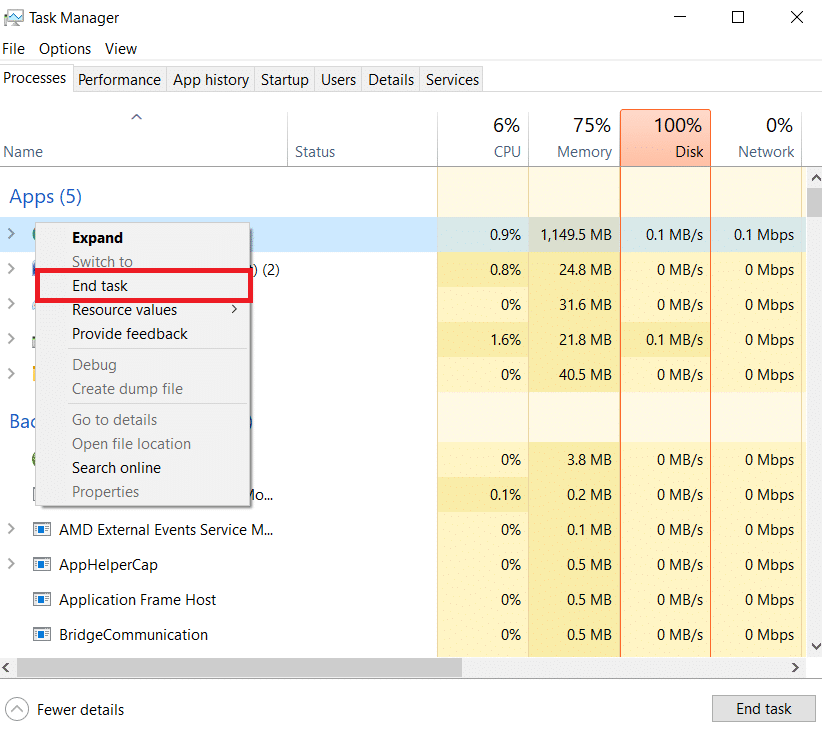
الخيار الثاني: إفراغ مساحة القرص
إذا تم تحميل مساحة القرص بالملفات ، فقد تواجه هذه المشكلة على جهاز الكمبيوتر الخاص بك. اتبع الإرشادات الواردة في الرابط الموضح هنا لتحرير مساحة القرص الثابت على جهاز كمبيوتر يعمل بنظام Windows 10.
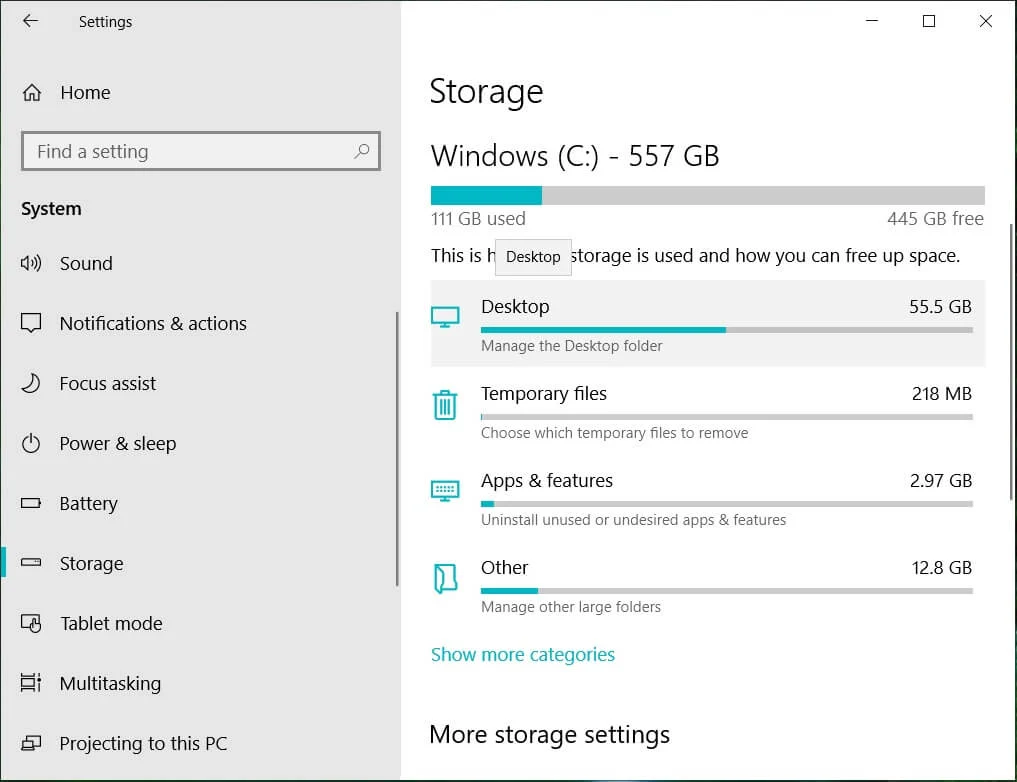
الخيار الثالث: إصلاح ملفات النظام الفاسدة
هناك خيار آخر كإجابة على سؤال لماذا يصدر جهاز الكمبيوتر الخاص بي ضوضاء وهو إصلاح ملفات النظام الفاسدة على جهاز الكمبيوتر الخاص بك. يمكنك اتباع التعليمات الواردة في الرابط الوارد هنا لإصلاح ملفات النظام الفاسدة على جهاز الكمبيوتر الخاص بك.
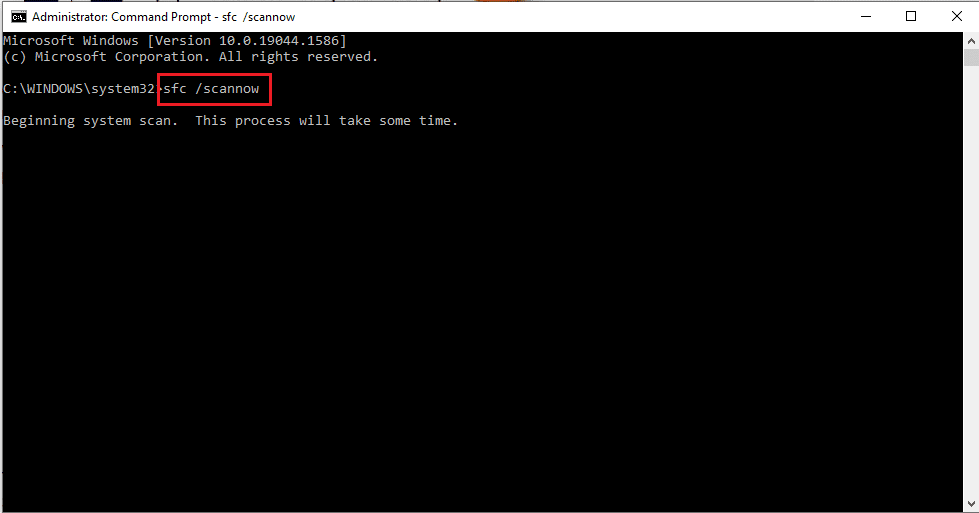
الطريقة الثالثة: استكشاف مشكلات الأجهزة وإصلاحها
إذا لم تنجح أي من الطرق معك ، فيجب استبدال مكونات أجهزة الكمبيوتر يدويًا. إذا كانت فترة الضمان لا تزال سارية ، يمكنك محاولة الاتصال بفريق الخدمة أو يمكنك طلب المساعدة المهنية لنفسه.
الخيار الأول: استبدال مكونات الأجهزة
يتمثل الخيار الأول لإصلاح مشكلة إصدار ضوضاء مضحكة في الكمبيوتر في استبدال مكونات أجهزة الكمبيوتر بأخرى جديدة.
- استخدام SSD- إذا كان محرك الأقراص الثابتة أو محرك الأقراص الثابتة لا يعمل ، فيمكنك محاولة استبداله بمحرك أقراص SSD أو محرك تخزين قياسي. عند تشغيل محرك الأقراص الثابتة ، يمكنك استرداد البيانات من محرك الأقراص واستبدالها بمحرك أقراص ذي حالة صلبة للحصول على أداء أفضل.
- بطاقة الرسومات - إذا كانت بطاقة الرسومات قديمة جدًا ، فيمكنك محاولة استبدالها ببطاقة رسومات جديدة مثل بطاقة الرسومات NVIDIA.
- اللوحة الأم- في بعض الحالات ، قد تحتوي اللوحة الأم على بعض الإعدادات الافتراضية ، لذا يمكنك محاولة استبدال إعداد اللوحة الأم ككل لإصلاح المشكلة. أيضًا ، يمكنك محاولة إعادة لحام جميع الكابلات في اللوحة الأم.
الخيار الثاني: مسح المشكلة مع مروحة التبريد
إذا تراكم الغبار في مروحة التبريد ، فيمكنك محاولة إزالة الغبار وإصلاح جهاز الكمبيوتر الخاص بي مما يتسبب في حدوث مشكلة ضوضاء غريبة مع المكون باستخدام الطرق الواردة هنا.
- قم بإزالة الإطار من جهاز الكمبيوتر الخاص بك وفحص ما إذا كانت جميع الكابلات مقيدة خلف شفرات المروحة بدقة.
- يمكنك تجربة استخدام قطعة قماش من الألياف الدقيقة أو منفاخ مروحة أو منفضة كهربائية لإزالة الغبار عن المروحة.
- خيار آخر هو تشحيم شفرات المروحة باستخدام قطرة من زيت ماكينة الخياطة.
- كحل أخير ، يمكنك محاولة إزالة شفرات المروحة واستبدال الإعداد بآخر جديد.
اقرأ أيضًا: كيفية إصلاح تقطع الصوت في نظام التشغيل Windows 10
الطريقة الرابعة: تحديث برنامج تشغيل الصوت أو إعادة تثبيته
قد تنبعث الضوضاء أيضًا إذا كانت هناك مشكلة في برنامج تشغيل الصوت بجهاز الكمبيوتر الخاص بك. يمكنك اتباع الخيارات الواردة هنا لإصلاح مشكلة إصدار ضوضاء مضحكة في الكمبيوتر.
الخيار الأول: تحديث برنامج تشغيل الصوت
الخيار الأول هو تحديث برنامج تشغيل الصوت إلى أحدث إصدار على جهاز الكمبيوتر الخاص بك. حدد برنامج تشغيل الصوت في قسم أجهزة التحكم في الصوت والفيديو والألعاب في إدارة الأجهزة واستخدم الإرشادات الموجودة في دليلنا لتحديث برامج تشغيل الأجهزة على نظام التشغيل Windows 10.
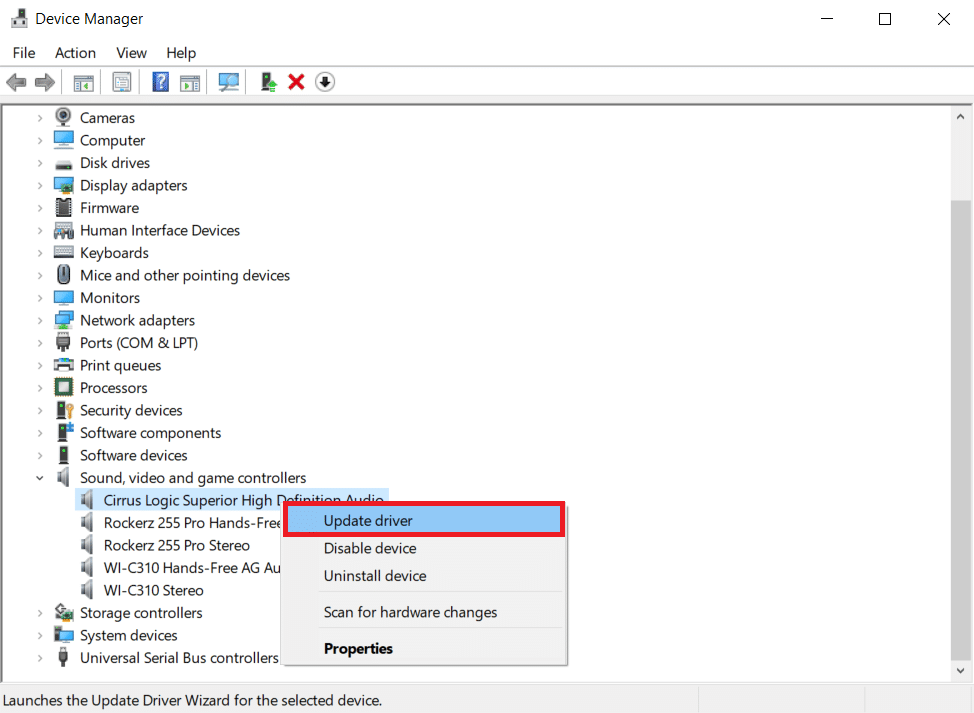
الخيار الثاني: إعادة تثبيت برنامج تشغيل الصوت
إذا لم يؤد تحديث برنامج تشغيل الصوت إلى حل المشكلة ، فيمكنك محاولة إلغاء تثبيت برامج التشغيل وإعادة تثبيتها على جهاز كمبيوتر يعمل بنظام Windows 10 باستخدام الإرشادات الموجودة في الدليل.
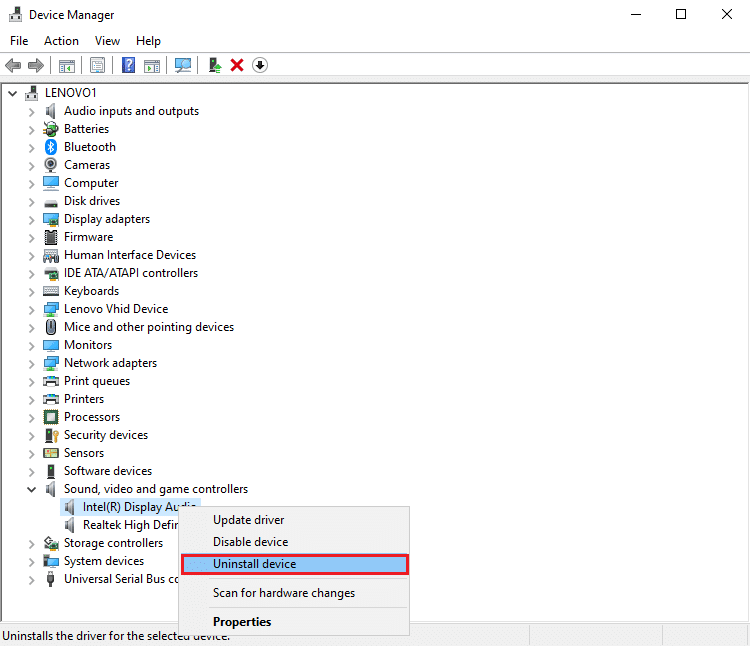
الخيار الثالث: قم بالتبديل إلى برنامج تشغيل صوت Windows العام
بشكل افتراضي ، يتم استخدام برنامج تشغيل الصوت الافتراضي من الشركة المصنعة في أجهزة الكمبيوتر. كإجابة على سؤال لماذا يصدر جهاز الكمبيوتر الخاص بي ضوضاء ، يمكنك محاولة التبديل إلى برنامج تشغيل الصوت العام من Microsoft. اتبع الإرشادات الموجودة في الرابط الوارد هنا لتحديث برنامج التشغيل يدويًا وحدد برنامج تشغيل الصوت الذي تم تنزيله للتبديل إلى برنامج تشغيل الصوت العام.
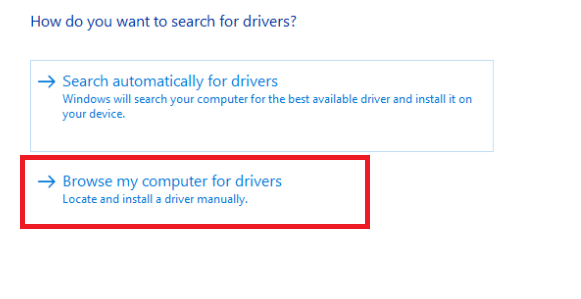
الطريقة الخامسة: تعطيل تحسينات الصوت
إذا لم يتم مسح مشكلة إصدار الكمبيوتر للضوضاء المضحكة ، فيمكنك محاولة ضبط تحسين الصوت على معدل التردد المنخفض.
1. اضغط على مفتاح Windows ، وابحث عن تطبيق لوحة التحكم ، وانقر فوق فتح .
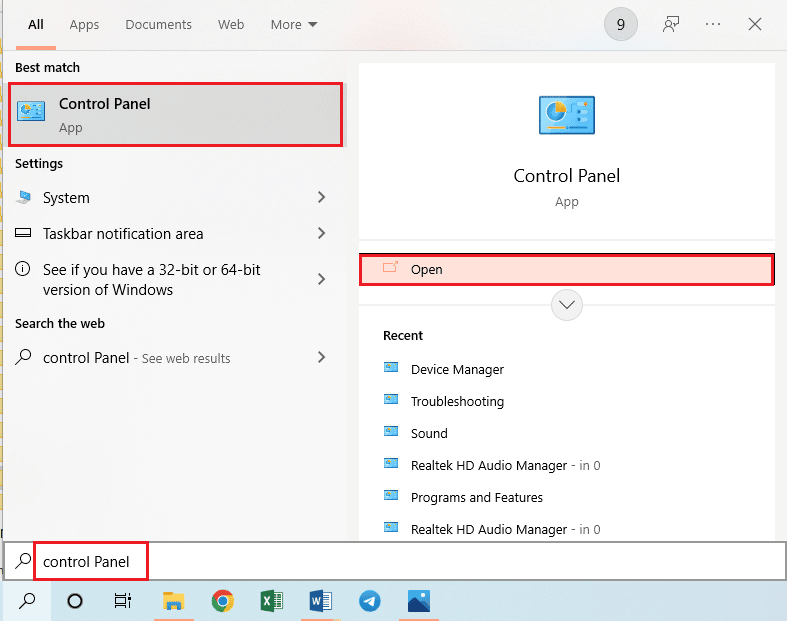
2. قم بتعيين القائمة المنسدلة " عرض حسب " على الرموز الصغيرة ، ثم انقر فوق خيار الصوت .
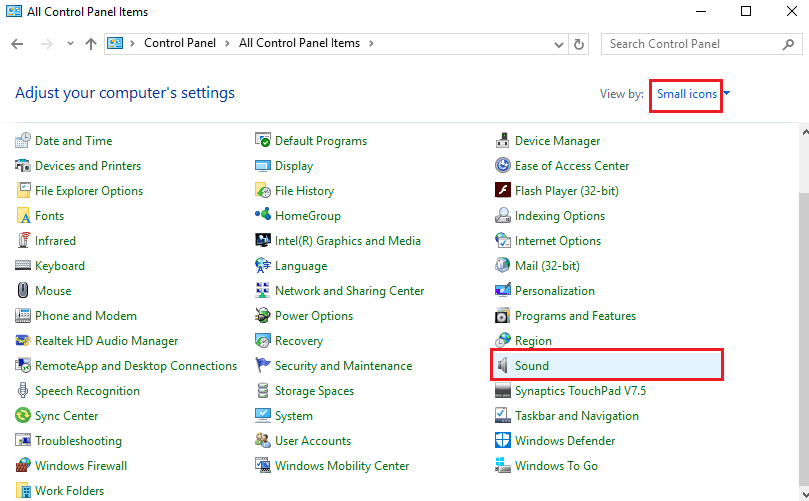
3. في علامة التبويب " التشغيل " ، حدد جهاز الصوت وانقر فوق الزر " خصائص ".
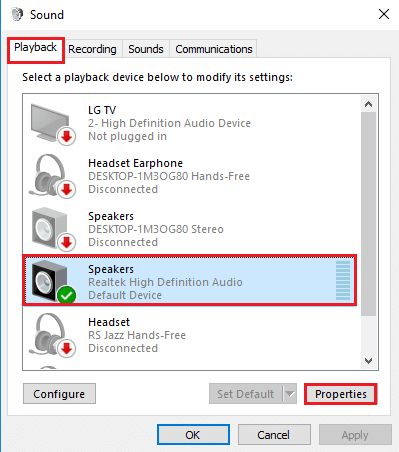
4. انتقل إلى علامة التبويب خيارات متقدمة ، وحدد التردد المطلوب في قسم التنسيق الافتراضي ، وحدد خيار تمكين تحسينات الصوت في قسم تحسينات الإشارة .
5. انقر على زر موافق .
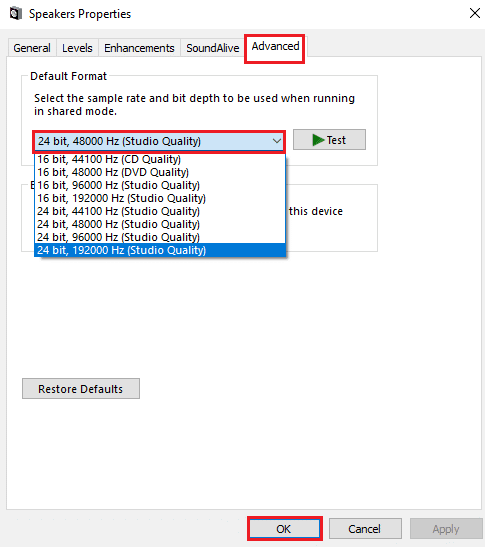
اقرأ أيضًا: إصلاح خطأ صوت Windows 10 0xc00d4e86
الطريقة السادسة: إعادة تهيئة جهاز الصوت الافتراضي
كطريقة أخيرة ، يمكنك محاولة إعادة تهيئة جهاز الصوت على جهاز الكمبيوتر الخاص بك لإزالة جميع مواطن الخلل على جهاز الكمبيوتر الخاص بك.
1. قم بتشغيل لوحة التحكم في الصوت كما هو موضح في الطريقة الخامسة .
2. في علامة التبويب " التشغيل " ، انقر بزر الماوس الأيمن فوق جهاز الصوت ، وانقر فوق الخيار " تعطيل ".
ملاحظة: يجب عليك تحديد جهاز الصوت مع وصف الجهاز الافتراضي .
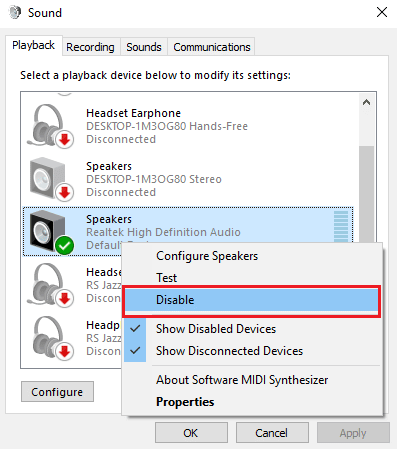
3. انقر بزر الماوس الأيمن فوق جهاز الصوت مرة أخرى ، وانقر فوق الخيار " تمكين " وانقر فوق الزر " موافق ".
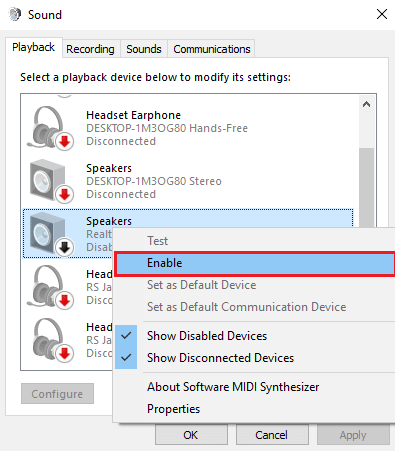
مُستَحسَن:
- رموز المدافعين عن برج Roblox: استبدلها الآن
- إصلاح خطأ تنزيل موسيقى أمازون 200
- كيفية تكوين تكوين نظام PhysX المحيطي
- إصلاح خطأ غير متوقع يمنعك من تطبيق الخصائص
تم شرح طرق إصلاح مشكلة إصدار ضوضاء مضحكة في الكمبيوتر في المقالة. يرجى مشاركة أي من الطرق كانت فعالة في إصلاح جهاز الكمبيوتر الخاص بي والتي تسبب مشكلة ضوضاء غريبة. أيضًا ، يرجى استخدام قسم التعليقات أدناه لإعلامنا باقتراحاتك واستفساراتك.
